拆装笔记本步骤---完整版
- 格式:doc
- 大小:1.96 MB
- 文档页数:2
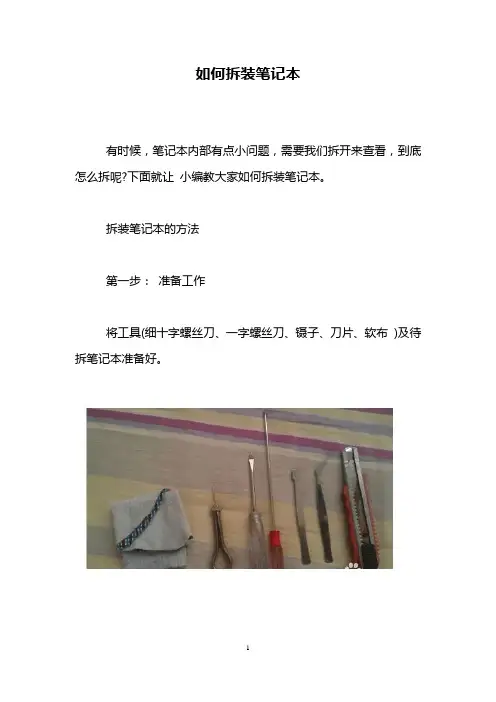
如何拆装笔记本有时候,笔记本内部有点小问题,需要我们拆开来查看,到底怎么拆呢?下面就让小编教大家如何拆装笔记本。
拆装笔记本的方法第一步:准备工作将工具(细十字螺丝刀、一字螺丝刀、镊子、刀片、软布)及待拆笔记本准备好。
2第二步:拆电池将笔记本背面朝上,把电池的固定锁扣打开,取出电池。
3第三步:拆背面护板将笔记本背面两片护板的固定螺丝拆开,取下护板。
第四步:拆硬盘拔开硬盘排线,取出硬盘。
第五步:拆网卡从数据插槽中轻轻拔出网卡,轻轻撬开电源线金属卡子,网卡取出。
第六步:拆扣条将笔记本正面朝上,液晶屏打开,将键盘上部扣条轻轻撬开上翻,然后,将与主板连接的排线打开,取出扣条。
第七步:拆键盘将键盘轻轻撬开上翻(千万要注意别扯断下面的排线),拆开排线,取下键盘。
第八步:拆液晶屏将液晶屏与主板的两根连接线拆开,包括电源线、数据线,拧开显示屏固定螺丝,取下显示屏。
第九步:拆触摸板轻轻拆开触摸板与主板的连接排线,取下触摸板主壳体。
第十步:拆光驱等拆开固定螺丝,将背面的光驱、散热片及风扇拆除。
第十一步:拆主板将图中的排线及旁边线路的插口拔开,然后,拆主板时注意下面的连接线,拆下主板及附件。
第十二步:拆内存轻轻向两侧推内存条固定金属卡子,内存条会向上弹起,然后,拔出内存条。
第十三步:拆CPU松开CPU的金属卡子,拔出CPU。
至此,笔记本电脑拆解完毕。
如何拆装笔记本相关文章:1.宏基笔记本拆解步骤2.戴尔笔记本如何拆机3.戴尔笔记本怎么拆机4.戴尔笔记本怎么拆机清理5.正确拆解笔记本键盘的方法。
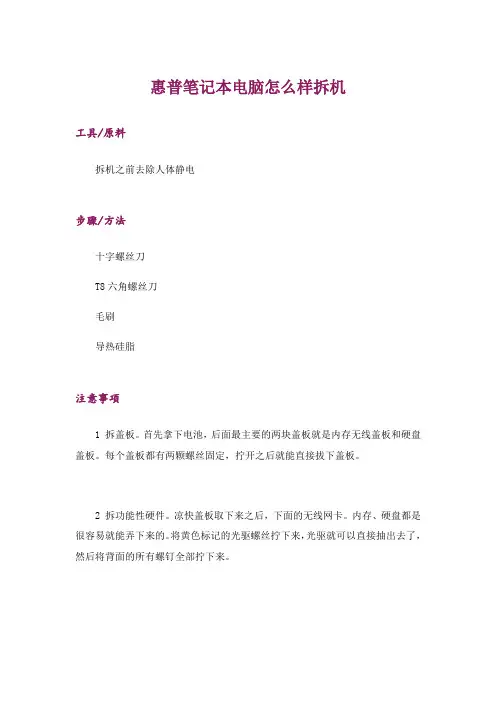
惠普笔记本电脑怎么样拆机
工具/原料
拆机之前去除人体静电
步骤/方法
十字螺丝刀
T8六角螺丝刀
毛刷
导热硅脂
注意事项
1 拆盖板。
首先拿下电池,后面最主要的两块盖板就是内存无线盖板和硬盘盖板。
每个盖板都有两颗螺丝固定,拧开之后就能直接拔下盖板。
2 拆功能性硬件。
凉快盖板取下来之后,下面的无线网卡。
内存、硬盘都是很容易就能弄下来的。
将黄色标记的光驱螺丝拧下来,光驱就可以直接抽出去了,然后将背面的所有螺钉全部拧下来。
3 拆键盘。
笔记本背面的所有螺丝全部拧下来之后,键盘的.固定装置就已经松开的,可以直接把键盘翻开,抽掉键盘排线,就能将键盘取下来了。
4 拆C壳。
键盘下面的壳子称之为C壳,图中几个框子里面分别是风扇线、开关线、触摸板排线,全部拔开后,拧下C壳上面的即可固定螺钉秒就能将C
壳取下来了。
5 拆主板。
图中四个地方标识的是固定主板的螺钉,将螺丝拧下来之后,抽掉主板上面所有的连接线。
然后将主板拿下来。
6 .拆风扇。
风扇的固定非常简单,只需要拧下固定风扇散热片的六颗螺钉之后,风扇就可以拿下来了,然后可以进行清理。
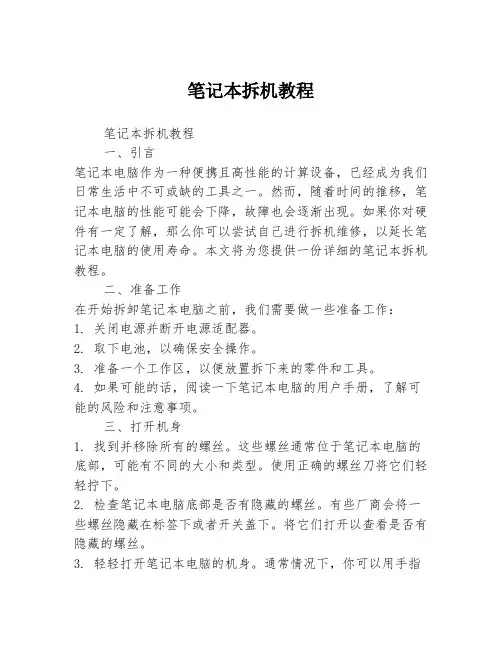
笔记本拆机教程笔记本拆机教程一、引言笔记本电脑作为一种便携且高性能的计算设备,已经成为我们日常生活中不可或缺的工具之一。
然而,随着时间的推移,笔记本电脑的性能可能会下降,故障也会逐渐出现。
如果你对硬件有一定了解,那么你可以尝试自己进行拆机维修,以延长笔记本电脑的使用寿命。
本文将为您提供一份详细的笔记本拆机教程。
二、准备工作在开始拆卸笔记本电脑之前,我们需要做一些准备工作:1. 关闭电源并断开电源适配器。
2. 取下电池,以确保安全操作。
3. 准备一个工作区,以便放置拆下来的零件和工具。
4. 如果可能的话,阅读一下笔记本电脑的用户手册,了解可能的风险和注意事项。
三、打开机身1. 找到并移除所有的螺丝。
这些螺丝通常位于笔记本电脑的底部,可能有不同的大小和类型。
使用正确的螺丝刀将它们轻轻拧下。
2. 检查笔记本电脑底部是否有隐藏的螺丝。
有些厂商会将一些螺丝隐藏在标签下或者开关盖下。
将它们打开以查看是否有隐藏的螺丝。
3. 轻轻打开笔记本电脑的机身。
通常情况下,你可以用手指或者一个塑料片插入到机身缝隙中,然后轻轻撬开。
注意不要过度用力,以免损坏机身。
四、处理硬件组件1. 处理内存条和硬盘。
大多数笔记本电脑的内存和硬盘都是易于拆卸的。
通常它们会有一个保险扣,你可以轻轻按下并将它们取出。
2. 处理散热器和风扇。
散热器和风扇是笔记本电脑中最容易积灰和过热的部件。
使用一个小刷子或吹气罐清理它们。
记住要小心不要损坏脆弱的散热器片。
五、处理电池和键盘1. 处理电池。
如果你需要更换笔记本电脑的电池,首先找到电池插槽,移除旧电池,然后安装新电池。
确保插槽干净,没有灰尘和杂物。
2. 处理键盘。
键盘是另一个容易积灰的部件。
使用吹气罐或小刷子清理键盘上的灰尘和污垢。
如果有键盘故障,你可以尝试重新插拔键盘连接线。
六、处理屏幕和触控板1. 处理屏幕。
如果你需要更换笔记本电脑的屏幕,首先找到屏幕边缘的螺丝。
拧下螺丝,然后轻轻取下旧屏幕。
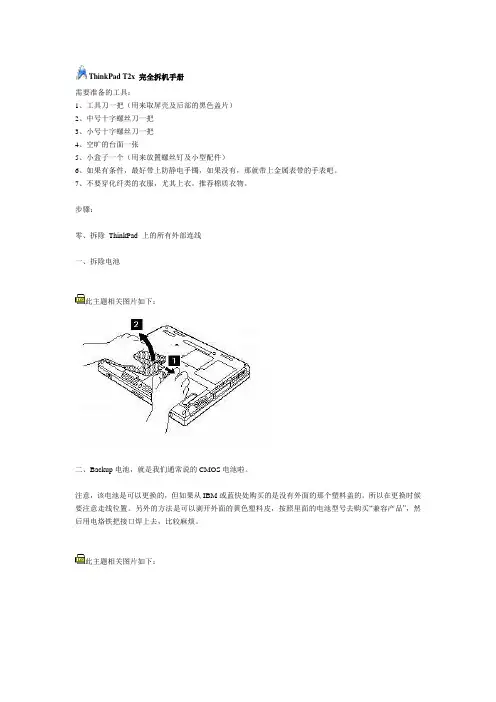
ThinkPad T2x 完全拆机手册需要准备的工具:1、工具刀一把(用来取屏壳及后部的黑色盖片)2、中号十字螺丝刀一把3、小号十字螺丝刀一把4、空旷的台面一张5、小盒子一个(用来放置螺丝钉及小型配件)6、如果有条件,最好带上防静电手镯,如果没有,那就带上金属表带的手表吧。
7、不要穿化纤类的衣服,尤其上衣。
推荐棉质衣物。
步骤:零、拆除ThinkPad 上的所有外部连线一、拆除电池此主题相关图片如下:二、Backup电池,就是我们通常说的CMOS电池啦。
注意,该电池是可以更换的,但如果从IBM或蓝快处购买的是没有外面的那个塑料盖的。
所以在更换时候要注意走线位置。
另外的方法是可以剥开外面的黄色塑料皮,按照里面的电池型号去购买“兼容产品”,然后用电烙铁把接口焊上去,比较麻烦。
此主题相关图片如下:这是Backup电池的走线图,框框中的是拆除该配件时使用的螺丝的规格,第一列中的是图示所标注的步骤号,第二列中的是螺丝的长度及直径,第三列中的是螺丝的具体规格吧。
注意:拆机原则,如果不能确保可以记住所有的螺丝的位置,那就按照拆机步骤把螺丝按次序分类放置。
此主题相关图片如下:三、拆硬盘此主题相关图片如下:在拔出硬盘盒的时候,要将LCD打开。
在安装的时候,要确保硬盘被正确插入,尤其是使用薄型硬盘的机器,如果没有水平插入硬盘,会造成硬盘无法识别,没有关系,重新拔出来,仔细插就可以了。
此主题相关图片如下:四、这是内存Notes:1、步骤1的螺丝是不能被完全取下的。
2、取内存的时候请不要直接触摸内存颗粒,小心的拿着PCB板的边缘。
3、安装内存的时候,要让内存的金手指尽可能深的插入底座中此主题相关图片如下:五、Mini PCI适配器这里面就是Modem/网卡了。
这个螺丝也是不能被取下的。
此主题相关图片如下:第3步骤取下的是一个金属屏蔽盖,是卡在插槽上面的。
小心取下,小图中,标注A的联线是网卡连线,这条连线直接连接到主机背后的RJ45接口上。

惠普笔记本拆机图解教程1.备好螺丝刀,拆下笔记本电池。
2.拆下图示中的若干螺丝。
3.图示中的这颗螺丝是内存盖的,拧不出来,拧松即可拆下内存盖。
4.拧松图示中的螺丝。
硬盘盖合的比较紧,如图,将银行卡插入一侧,启开卡扣,即可轻易撬开。
5.拧下白色图示中的螺丝,轻揭红色图示中的卡扣,往外轻抽无线网卡,即可拆下。
内存条上面有一层纸状黑色塑料遮挡物,轻揭开就可见到内存条。
6.如图所示,将手指插入硬盘一侧,轻轻往外撬,可以轻易拿出硬盘。
红色图示中的是硬盘接口,一手拿住硬盘,一手捏住接口往外抽,即可轻易抽出。
切记:不要捏住接线来抽。
7.拆下图示中的若干螺丝。
受图片质量所限,可能有误标或漏标之处,请自行再细查。
8.接下来拆键盘,有两种方法。
1.如第一幅图所示,将螺丝刀插入键盘与机身缝隙中,往外撬,启开卡扣。
然后,如第二幅图所示,插入废弃银行卡,往左划,揭开其余卡扣,即可拆下键盘。
这个方法会在机身留下划痕,破坏整体美观。
2.如第三幅图所示,双手按住键盘,往下扒,弄开卡扣,拆下键盘。
9.拆下键盘不要急着往外拿,往上揭开,可以看到下面的接线。
将图示中黑色的小盖子往上揭,就可抽出排线,彻底取下键盘。
不必担心接口拆下安不上,把排线往接口插进去,合上盖子即可。
10.拆下图示中的螺丝与排线接口。
排线接口拆法与上相同。
11.拆机身盖。
用手别开一个缝隙,趁机插入废弃银行卡,往左右划开卡扣,揭开盖子。
如遇特别紧的地方,请查看是否有螺丝未拧。
12. 1.光驱是可以直接抽出来。
2.方形图示中本来有一个卡扣固定光驱接口,我嫌之无用,拆下以后就没有再装上,图中没有。
3.拆下各椭圆图示中的螺丝和接口。
显示器的排线接口用一块透明胶带固定,揭开以后,再贴粘性不佳,最好自备绝缘胶。
13.从右往左,揭起主板,将之取下来。
下图为主板正反面。
14.注意图示中的数字,按照顺序将螺丝拧松。
揭起散热器,拆下风扇排线接口(双色图示),彻底取下散热器。
15.图一为散热器背面图,除尘清灰处理它就行。

联想昭阳E40-70拆解
1.拆掉电池,然后拆卸底壳两个螺丝,将底壳向下推,将底盖
打开。
2.取下这两个是键盘的螺丝,然后可以把光驱按箭头方向抽出。
(注意:这两个螺丝只能安装在键盘,比其他螺丝要细,要专
门保存)
3.取下屏幕支撑轴螺丝(注意:这两个螺丝比底盖螺丝细,同时比键盘螺丝粗,要专门保存)
4.取下这5颗底盖螺丝。
5.拆掉硬盘螺丝,按箭头向左推,取下硬盘。
方块处是内存。
6.不知道这两个螺丝对拆底盖有没影响,也顺便拆了。
7.拆键盘。
第二步已经把键盘螺丝取下了,所以拿个薄塑料片在键盘上方把键盘撬起来,向屏幕方向抽出,(注意键盘底下有排线)将卡扣向空中方向扳起,取下键盘。
8.按箭头方向,拔出这4个数据线。
9.用塑料撬片,先把这个地方撬开,然后慢慢把两边撬开,最后是把靠近屏幕的地方扳开。
10.按箭头方向,取下屏幕排线。
取下USB排线。
11.取下WIFI的螺丝和线。
取下图中的插头。
12.取下红色的风扇螺丝,绿色的风扇螺丝在背部。
取下这4颗固定主板的螺丝。
然后就可以把主板翻出来了。
13.拆下绿色框风扇的另一颗螺丝,拆下黄色框风扇的电源线。
14.然后就该清灰清灰了。
这款电脑的CPU大概是焊接上去的,
还是别升级这块了。
15.本来是电脑不小心撒上了水,用电吹风把键盘吹成这鸟样了,所以此次拆机原本是换个键盘,也顺便拆开把里边吹吹干,再
顺便清个灰。
希望对大家有帮助。
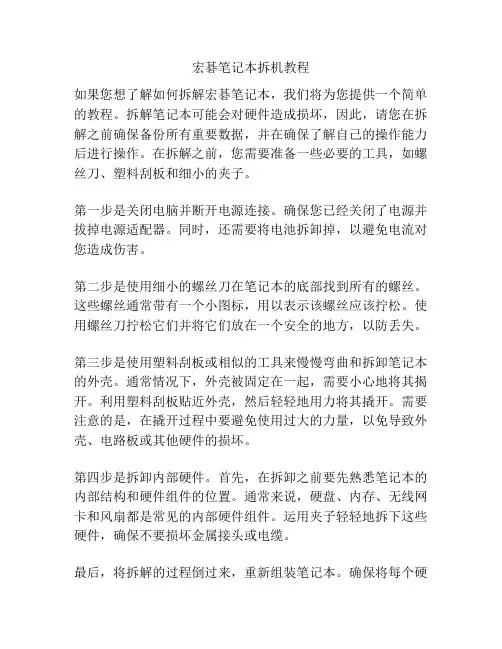
宏碁笔记本拆机教程
如果您想了解如何拆解宏碁笔记本,我们将为您提供一个简单的教程。
拆解笔记本可能会对硬件造成损坏,因此,请您在拆解之前确保备份所有重要数据,并在确保了解自己的操作能力后进行操作。
在拆解之前,您需要准备一些必要的工具,如螺丝刀、塑料刮板和细小的夹子。
第一步是关闭电脑并断开电源连接。
确保您已经关闭了电源并拔掉电源适配器。
同时,还需要将电池拆卸掉,以避免电流对您造成伤害。
第二步是使用细小的螺丝刀在笔记本的底部找到所有的螺丝。
这些螺丝通常带有一个小图标,用以表示该螺丝应该拧松。
使用螺丝刀拧松它们并将它们放在一个安全的地方,以防丢失。
第三步是使用塑料刮板或相似的工具来慢慢弯曲和拆卸笔记本的外壳。
通常情况下,外壳被固定在一起,需要小心地将其揭开。
利用塑料刮板贴近外壳,然后轻轻地用力将其撬开。
需要注意的是,在撬开过程中要避免使用过大的力量,以免导致外壳、电路板或其他硬件的损坏。
第四步是拆卸内部硬件。
首先,在拆卸之前要先熟悉笔记本的内部结构和硬件组件的位置。
通常来说,硬盘、内存、无线网卡和风扇都是常见的内部硬件组件。
运用夹子轻轻地拆下这些硬件,确保不要损坏金属接头或电缆。
最后,将拆解的过程倒过来,重新组装笔记本。
确保将每个硬
件部件正确地插入到相应的插槽或接口中,然后将外壳盖好并用螺丝刀拧紧螺丝。
总结:拆解宏碁笔记本需要小心和耐心,确保在拆卸和组装过程中不损坏硬件。
如果您对自己的操作能力不确定,强烈建议联系专业技术人员来进行拆解和维修。

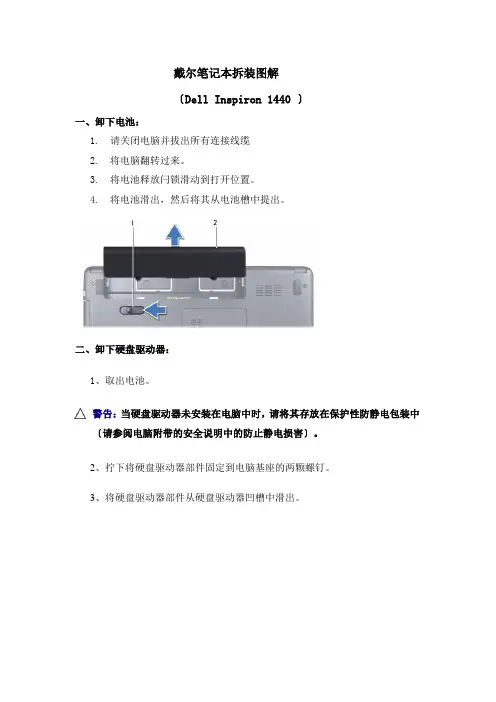
戴尔笔记本拆装图解〔Dell Inspiron 1440 〕一、卸下电池:1. 请关闭电脑并拔出所有连接线缆2. 将电脑翻转过来。
3. 将电池释放闩锁滑动到打开位置。
4. 将电池滑出,然后将其从电池槽中提出。
二、卸下硬盘驱动器:1、取出电池。
警告:当硬盘驱动器未安装在电脑中时,请将其存放在保护性防静电包装中〔请参阅电脑附带的安全说明中的防止静电损害〕。
2、拧下将硬盘驱动器部件固定到电脑基座的两颗螺钉。
3、将硬盘驱动器部件从硬盘驱动器凹槽中滑出。
1 螺钉 (2)2 硬盘驱动器部件4、拧下将硬盘驱动器挡板固定至硬盘驱动器的两颗螺钉。
5、卸下硬盘驱动器。
1 硬盘驱动器挡板2 螺钉 (2)三、卸下光盘驱动器:1、取出电池。
2、拧下将光盘驱动器固定到电脑基座的螺钉。
3、用塑料划片推动槽口,以便从光盘驱动器托架中卸下光盘驱动器。
4、将光盘驱动器滑出光盘驱动器托架。
1 光盘驱动器2 螺钉3 槽口4 塑料划片四、卸下模块护盖:1、取出电池。
2、拧下将模块护盖固定到电脑基座的螺钉。
3、将护盖以一定的角度提离电脑〔如图中所示〕。
1 模块护盖卡舌 (4)2 模块护盖3 螺钉五、卸下内存模块:1、取出电池〔请参阅取出电池〕。
2、卸下模块护盖〔请参阅卸下模块护盖〕。
警告:为防止对内存模块连接器造成损坏,请勿使用工具将内存模块固定夹张开。
3、用指尖小心地将内存模块连接器两端的固定夹张开,直至模块弹起。
4、从内存模块连接器卸下内存模块。
1 内存模块连接器2 固定夹 (2)3 内存模块六、卸下无线小型插卡:1、取出电池。
2、卸下模块护盖。
3、从小型插卡上拔下天线电缆。
1 小型插卡2 螺钉3 天线电缆连接器 (2)5、拧下将小型插卡固定到系统板连接器的螺钉。
6、将小型插卡从系统板连接器中提出。
七、卸下中心控制护盖:1、取出电池。
2、翻转电脑使其正面朝上,然后将显示屏打开到最大程度。
警告:卸下中心控制护盖时请格外小心。
此护盖极易损坏。
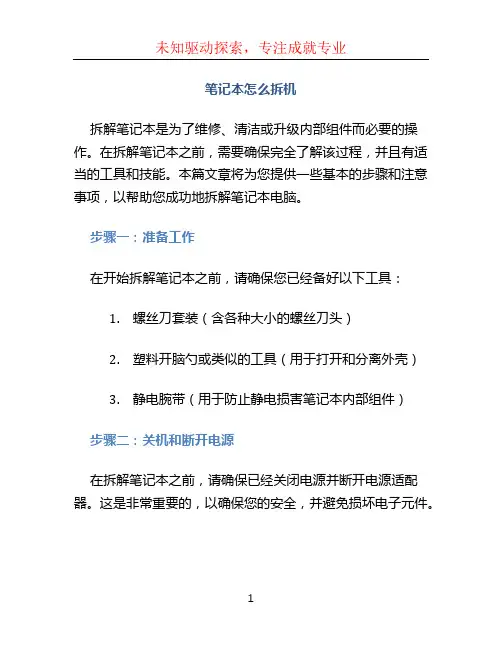
笔记本怎么拆机拆解笔记本是为了维修、清洁或升级内部组件而必要的操作。
在拆解笔记本之前,需要确保完全了解该过程,并且有适当的工具和技能。
本篇文章将为您提供一些基本的步骤和注意事项,以帮助您成功地拆解笔记本电脑。
步骤一:准备工作在开始拆解笔记本之前,请确保您已经备好以下工具:1.螺丝刀套装(含各种大小的螺丝刀头)2.塑料开脑勺或类似的工具(用于打开和分离外壳)3.静电腕带(用于防止静电损害笔记本内部组件)步骤二:关机和断开电源在拆解笔记本之前,请确保已经关闭电源并断开电源适配器。
这是非常重要的,以确保您的安全,并避免损坏电子元件。
步骤三:拆卸电池和外部设备首先,找到电池的释放按钮或开关。
按下或滑动该按钮,将电池从笔记本上取下。
确保您将电池放在安全地方,远离易燃物品。
同时,确保拆下所有外部设备,如USB设备、鼠标等。
这将避免在拆卸过程中损坏这些设备。
步骤四:拆卸键盘和触摸板键盘和触摸板通常是笔记本电脑最容易拆卸的部件之一。
根据您的笔记本型号,可能有一些螺丝或卡扣将键盘固定在底部盖板上。
使用适当的工具(螺丝刀或塑料开脑勺),轻轻地松开这些螺丝或打开卡扣。
在将键盘松动后,轻轻地将其抬起,揭开与主板连接的键盘接口线。
请务必小心操作,以免损坏键盘线。
步骤五:拆卸底部盖板一旦键盘被拆卸,接下来就需要拆卸底部盖板。
这就需要使用螺丝刀或类似的工具小心地拧下底部盖板上的螺丝。
请将这些螺丝放在安全地方,以便将来重新安装时使用。
在螺丝已拆下后,使用塑料开脑勺轻轻地分离底部盖板和笔记本的其他部件。
请注意,有些笔记本可能使用卡扣代替螺丝。
在这种情况下,请小心地用力将底部盖板揭开。
步骤六:拆卸内部组件一旦底部盖板已经拆下,您现在可以看到笔记本电脑的内部组件,如硬盘、内存、无线网卡等。
要拆卸这些组件,您可能需要松开固定它们的螺丝或拉插线。
例如,要拆卸硬盘,您需要找到它的固定螺丝并将其松开。
然后,缓慢地取出硬盘插槽,并断开连接硬盘和主板的电缆。
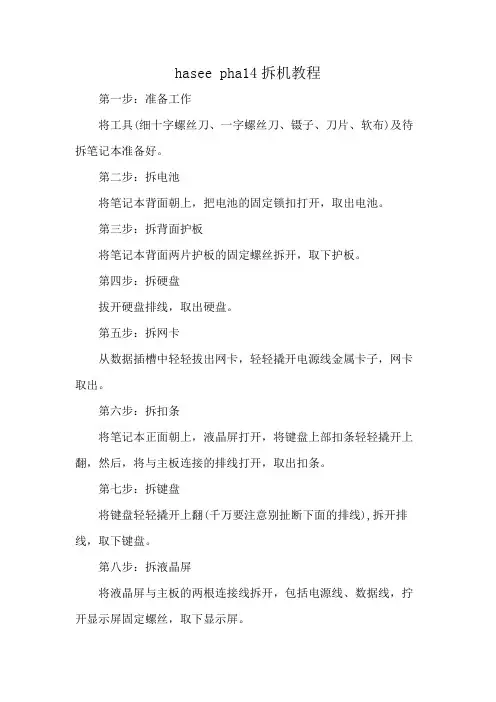
hasee pha14拆机教程
第一步:准备工作
将工具(细十字螺丝刀、一字螺丝刀、镊子、刀片、软布)及待拆笔记本准备好。
第二步:拆电池
将笔记本背面朝上,把电池的固定锁扣打开,取出电池。
第三步:拆背面护板
将笔记本背面两片护板的固定螺丝拆开,取下护板。
第四步:拆硬盘
拔开硬盘排线,取出硬盘。
第五步:拆网卡
从数据插槽中轻轻拔出网卡,轻轻撬开电源线金属卡子,网卡取出。
第六步:拆扣条
将笔记本正面朝上,液晶屏打开,将键盘上部扣条轻轻撬开上翻,然后,将与主板连接的排线打开,取出扣条。
第七步:拆键盘
将键盘轻轻撬开上翻(千万要注意别扯断下面的排线),拆开排线,取下键盘。
第八步:拆液晶屏
将液晶屏与主板的两根连接线拆开,包括电源线、数据线,拧开显示屏固定螺丝,取下显示屏。
第九步:拆触摸板
轻轻拆开触摸板与主板的连接排线,取下触摸板主壳体。
第十步:拆光驱等
拆开固定螺丝,将背面的光驱、散热片及风扇拆除。
第十一步:拆主板
将图中的排线及旁边线路的插口拔开,然后,拆主板时注意下面的连接线,拆下主板及附件。
第十二步:拆内存
轻轻向两侧推内存条固定金属卡子,内存条会向上弹起,然后,拔出内存条。
第十三步:拆CPU
松开CPU的金属卡子,拔出CPU。
至此,笔记本电脑拆解完毕。
1.拆机准备:工欲善其事必先利其器。
Y530拆卸必备工具:不同规格的十字型螺丝刀几把和一字型螺丝刀一把(作撬棍用)、导热硅脂一管、清洁套装一套、银行卡一张(或钢板尺)。
2.拆机器这么精密的事,还是先洗洗手吧,防静电么。
关闭Y530,拔出所有的连接线缆并退出读卡器内的卡片,移走电池:3.拧下图中所示的螺丝,向外拉即可拆下光驱,然后拆除后面板上的内存盖和硬盘盖:4.拆除后盖后可以看到硬盘、TV卡、无线网卡、调制解调器、内存、散热器、风扇等。
拆掉图中所示的两颗螺丝,如图拉动即可拆下硬盘:5.拆掉图中所示螺丝,拔掉风扇电源线,即可拿下风扇:6.拆掉图中的螺丝,将散热器从显卡侧轻轻抬起,即可将散热器拉出来,对导热硅脂进行更换:7.拆掉散热器后可以发现,小Y的散热器除了对CPU和GPU进行散热以外,对周围一些辅助的芯片也有散热,如图:8.此时,可以拆掉内存。
拆下图中所示的螺丝,拔下各种连接线,按照箭头放下拨出即可拿下TV卡和无线网卡(此处有三条类似天线的东西,注意顺序别错了)以及安装显卡的那块PCB,而调制解调器拆掉螺丝后提着黑色的带子向上提拉即可拿下,注意侧面的排线:9.拆掉后如下图所示,拆下图中所示的所有螺丝(注意分好类),需要特别注意光驱那块也有两个螺丝,如图中白色箭头所示:10.此时还无法将前面板与后面板分离。
首先需要拆下键盘及键盘上方的静电触控板。
将笔记本屏幕打开至最大角度,如下图所示。
该触控板与前面板完全靠暗扣相连。
暗扣很多,而且扣得相当紧,单纯靠指甲的力量是很难拆下来的。
下图中红线所示均为暗扣。
11.拆解的时候需要借助钢板尺(或银行卡),从下图中所示红线的位置插进触控板中间区域与前面板的缝隙中。
使劲将缝隙扩大一些即可看到暗扣,向上翘起将暗扣打开。
将钢板尺从中间移向两侧,撬开两侧的暗扣,该处共有5个暗扣。
此时可将触控板向右拉,打开左边的一个暗扣,同理打开右边的一个暗扣。
然后将触控板中间区域向键盘侧推,打开靠近键盘侧的中间三个暗扣。
戴尔笔记本拆机教程戴尔笔记本拆机教程(1000字)引言:戴尔(Dell)是全球著名的计算机硬件制造商之一,其笔记本电脑以其性能稳定、外观精美而闻名。
但是,有些用户在使用一段时间后,可能需要拆卸戴尔笔记本来更换或升级硬件。
本篇文章将向您介绍如何正确拆卸戴尔笔记本电脑,同时提醒您在进行任何操作之前务必备份数据并小心操作,以免造成不必要的损失。
步骤一:准备工具和防护措施在开始拆卸戴尔笔记本之前,您需要准备一些工具:1. 螺丝刀套装:不同型号的戴尔笔记本可能需要不同类型和大小的螺丝刀。
因此,您应该先确认您需要的螺丝刀规格,并确保它们齐全。
2. 防静电手腕带:防静电手腕带可以帮助您消除身体上的静电,防止静电损坏笔记本电脑的内部部件。
在拆装过程中,务必使用防静电手腕带来保护您的设备。
3. 静电吸尘器:使用静电吸尘器可以有效清除拆卸过程中产生的灰尘和杂物,保持工作环境干净。
步骤二:关闭并断开电源在开始拆卸之前,确保您已经关闭电源并拔掉电源适配器和电池。
步骤三:拆卸外壳1. 翻转笔记本电脑并找到固定外壳的螺丝。
2. 使用适合的螺丝刀,轻轻旋转螺丝,将其拧松。
3. 将拧松的螺丝放在一旁,并重复以上步骤,直到所有固定外壳的螺丝都被拧松。
4. 使用拇指或平头螺丝刀轻轻抬起外壳,小心不要弯曲或损坏外壳上的塑料固定件。
5. 最后,将外壳从笔记本电脑上取下,放在一旁备用。
步骤四:卸下键盘1. 将键盘的数据线(通常是一个薄薄的扁平电缆)从主板上小心地卸下。
2. 轻轻用手指沿着键盘的边缘,同时向上提起键盘。
有些键盘可能使用了卡扣或固定剂,你需要小心移除它们。
3. 一旦键盘被完全卸下,将其放置在干净的地方。
步骤五:卸下硬盘和内存1. 找到硬盘和内存槽(通常位于笔记本电脑底部),使用螺丝刀将固定螺丝松开并取下。
2. 小心地将硬盘和内存条从插槽上分离,确保不对它们施加过大的压力。
步骤六:卸下散热器和风扇1. 找到散热器和风扇组件,通常位于笔记本电脑内部。
笔记本拆解全程解读最近天气越来越热,笔记本的温度也越来越高,尤其是运行大型程序的时候,趁今天有空,把笔记本拆开清理了一下,顿时觉得清爽了不少。
顺便写个拆解笔记,给想要清理笔记本的朋友一个参考。
本次拆解的是宏碁Aspire 1551,不过其他机型也大同小异,尤其是拆解顺序,基本一致。
初次拆解,比较小心谨慎,先贴个大卸八块的图(这次主要是为了清理灰尘,所以没有把屏幕拆下来。
如果想拆也很简单,把几个螺丝拧下来就可以了):拆解用到的工具如下:从左到右依次是:洗耳球、万用螺丝刀(带磁性最好)、刷子、小螺丝刀、镊子。
前期准备:洗洗手、晾干、找个金属物体(如铁栏杆、楼梯扶手……)双手摸一摸(除去静电)。
拆解步骤:1、断开笔记本电源,卸下电池。
2、笔记本背面朝上,拆下中间的小盖子。
拆解后如图:此时可以看到笔记本的内存条、硬盘。
现在的笔记本一般有两个内存插槽,想扩展内存的话自己买个与原内存条同样规格的内存条,插在另外一个插槽,按下卡住即可,一般不会有问题,不用找个奸商花几十块钱装一下。
内存条特写3、拆下内存条和硬盘。
内存条:两边有两个卡扣,朝两边掰开,内存条会自动弹起,拔出即可。
安装的时候,先将内存条完全插入卡槽,再按下去让两个卡扣卡住即可。
硬盘:硬盘周围可能会有固定螺丝,先把螺丝拆下,然后硬盘一端会有专门拉出硬盘的塑料片,顺着硬盘方向小心拉出即可。
因为另外一端是金手指,所以拉出的时候角度越小越好。
内存条和硬盘要放好,这两个东西直接影响到电脑的运行。
拆解后:4、把后盖上所有的螺丝拆下,一定要是所有!!!还有网卡及其连接线。
(应该是无线网卡,不是很确定。
连接下直接连着屏幕,所以不用拆下,只要从线槽中拔出来即可)螺丝如图中黄色标记:5、翻转笔记本,把笔记本正面朝上,露出键盘。
6、拆下键盘,把键盘接口从插槽中拔出。
键盘周围会有很多卡扣,一般从上端(靠近屏幕一端)将卡扣一一推回,键盘即可弹起,然后慢慢拔出。
键盘容易弯曲,所以虽然卡扣很多,也不难拆下。
笔记本电脑拆机步骤1、笔记本拆机之前的准备:十字螺丝刀一把,拆机翘片一个,吹风机一只,纸巾若干。
2、笔记本光驱下边没有固定C壳的螺丝,拆键盘还是比较容易的;键盘上4个卡扣,用平口螺丝刀很容易就撬开了;搬开内存两边的卡扣,内存会弹开45度角,然后就可以取下了,这里大家可以注意下内存的金手指是看得见的,你装的时候有一小部分暴露在外是正常现象,不像台式机那样看不见金触点的。
3、接下来是拆光驱,把光驱周围的螺丝卸掉就能抽出光驱了,别的机子基本都这样;然后把D面指笔记本背面所有的螺丝卸掉,包括隐藏在胶垫小下面的螺丝共隐藏有6个;4、右下角的四个螺丝是固定硬盘的,所以这四个螺丝和别的螺丝是不一样的,拆下来要注意区别;固定键盘的螺丝卸掉之后,待会就能卸下键盘了。
5、螺丝全部卸完后咱们把机子大反转,开始拆键盘咯;键盘所在的这个面被称为C面,仔细观察发现键盘顶端有四个卡扣,用小工具一边向屏幕方向顶,把里面的小舌头顶进去,同时可以用撬片轻撬向上掀键盘,这个过程的确有些麻烦的大家要有耐心,慢慢来。
把四个卡口都弄松后别急着拔键盘。
6、键盘下面可连着排线呢,直接一拔就费了;大家要小心向右上方扳起黑色的排线卡扣,就能卸下键盘排线。
另外还有有三个排线需要先拆开,方法都是拨开黑色卡扣。
7、一只手可以扣着那个大孔,这时C面连接处会有缝隙,直接用拆机翘片插进去,划一遍就能扳开C面了;向左拔可以取下硬盘。
接着把蓝牙模块直接卸下来;两个线扣:一个是喇叭,一个是读卡器;指甲扣着两端,很容易就拔下来了。
8、注意显示屏的排线,这里就别拽着蓝色的条了,怕断,可以直接捏住黑色的两端拔,就能取下来了;清灰拆主板不用拆显示屏的,上次有机油为了清灰把显示器都拆了,直接拔了这个线就不用拆显示器了。
9、接下来把USB接口线拆了,两手扣住推就行;然后将主板上的螺丝卸下之后,手指插在两个板卡之间,向上扳使其分开,然后就能拿起主板。
等最后把散热器取下之后,整个拆机工作就算结束了;然后你清理完毕后切记一定要小心按拆的相反顺序装回,整个笔记本拆机教程就是这些了,希望能够帮到你。
联想笔记本B拆机教程 HEN system office room 【HEN16H-HENS2AHENS8Q8-HENH1688】联想B480拆机教程1、准备螺丝刀、刷子等工具。
2、笔记本背面,把电池卸了,把如下图红圈位置的两颗螺丝卸掉。
3、卸掉螺丝以后,滑动后盖,可以轻松取下来,然后把如下图红圈位置的螺丝卸掉。
4、卸掉硬盘的螺丝,然后抽动硬盘尾部的黑色胶带,轻轻把硬盘拉出来。
5、卸掉光驱的螺丝,拔出光驱。
6、拔出光驱后,光驱挡住的三颗小螺丝也露出来,一一拆下。
7、把连接无线网卡的两根线抠出来。
8、接下来转到正面,键盘部分,键盘上部分共有 4个卡口,用一字螺丝刀反方向,轻轻的将键盘卡口逐一翘起。
9、轻轻翘起键盘,注意键盘排线,把排线接头那个黑色的卡子轻轻拉开(不是拔出,而是往上拉成90°),取出键盘排线。
10、把如下红圆圈排线接头那个黑色的卡子轻轻拉开(不是拔出,而是往上拉成90°),取出排线。
11、把如下图红圈位置的螺丝卸掉。
12、接下来就拆C面的面板了。
拆的时候注意,按下图画红线的缝用一字螺丝刀轻轻顶出来,使其翘起,然后用指甲或卡片从正前方向屏幕依次把C面翘起,然后把C面往正前方拉出。
13、按下图操作(拔出三组电源线,拉开三个卡子)。
14、把如下图红圈位置的螺丝卸掉,卸掉后就可以取出主板。
15、把如下图红圈位置的螺丝松开,就可以卸下散热模组。
16、卸下散热模组,就看到了处理器和,小的是处理器,大的是显卡。
17、好了,联系B480笔记本的拆机教程到此结束,大家可以清灰或者改造了,之后按照步骤重新再安装就可以了。
联想u410超极本拆机步骤联想u410超极本拆机步骤有哪些内容呢?跟着小编一起来看看吧!以下是小编为大家搜集整理提供到的联想u410超极本拆机步骤,希望对您有所帮助。
欢迎阅读参考学习!联想u410超极本拆机步骤一,d面盖板的拆卸1、和u310一样,u410的螺丝也是藏在背面的脚垫下面的,不过只有三个脚垫下面有固定螺丝(注意看左下角的脚垫是没有螺丝的)。
2、拧下脚垫下面的三个螺丝之后,就可以开始撬d面的盖板了。
我是从左下角开始撬的,然后延伸到前面,一点一点的从缝隙撬一圈就可以轻松拿下盖板。
二,内部各个元件的拆卸注意:无论是任何的机器,在需要动任何内部元器件之前都必须先断电!,不同于普通笔记本的可拆卸电池只需要拆下即可。
超极本的内置电池需要拔掉和主板连接的*头,稍稍有点麻烦。
但是一定要注意拔电池之前需要去摸一下水管去除人体上面的静电,否则容易对主板造成不可逆的损坏。
特别是最近天气比较干燥,容易产生静电。
1、拆卸机械硬盘,首先需要拔掉和主板连接的*头,然后拧下固定机械硬盘的三颗螺丝,拧下四颗螺丝卸下固定壳,可以看到这块印着三星标志的hdd(其实是希捷的)。
2、拆卸msatassd,下一颗螺丝即可拆下。
三、拿下主板首先从主板背面先取下键盘的排线和右侧usb模块的排线,之后就是本次拆解最困难的地方了。
cpu散热器的固定底座和c面是连接到一起的,而这个底座又和主板是粘在一起的,这就造成了主板的拆卸相当的困难。
先用镊子的另一头,将散热固定座和主板分离,成功取下主板。
四,屏幕的拆卸在拆卸屏幕之前,首先需要把屏幕打开90度角左右,拧下固定屏轴的两颗螺丝。
以上就是联想u410超极本的拆机教程详解了,大家都学会了吗?由于数码产品的构造教复杂,尤其是电脑内部构件就更是复杂了,所以大家拆机的时候一定要小心谨慎一些,不要误拆部件。
电脑内部构件一般都比较细小,大家拆下来之后一定要保存好,不要丢失,否则很有可能造成电脑没办法复原。
拆装笔记本总结报告
一、首先清理桌面保持桌面的干净整洁,以免和其它笔记本配件混淆和刮花笔记本机壳。
二、笔记本按机壳可分四大部分:
①A壳:笔记本未打开的时候,最上面的那面
②B壳:笔记本打开后与液晶屏同平面的周围部份。
③C壳:与键盘同平面的那面。
④D壳:笔记本的底部。
三、笔记本的拆卸过程
1、先从D壳开始,先拆除电池,以免造成烧键盘或烧主板。
2、拆掉D壳上的螺丝。
D壳螺丝最好要单独放一起,与其它螺丝分开,长螺
丝和特殊螺丝要记下来位置,以免安装的时候打穿主板或打穿C壳。
3、拆掉硬盘盖上的螺丝,取出硬盘。
同时也要注意螺丝的放置,以免混淆。
4、接着拆掉内存,网卡,光驱上的螺丝,并将其取出,注意螺丝要分开放置。
5、接着拆掉键盘上方的压条后,在拧掉固定键盘螺丝,取出键盘,在断开与主
板连接的信号线和电源线,并拧掉屏轴后面的螺丝,便可把整个屏拿下来了,即A壳和B壳。
6、再开始从C壳拆起,则先拨出与主板连接的两根喇叭线,触控板的线及主
板电源线。
然后在拆掉C壳上的螺丝,并取出。
注意螺丝的大小型号,及
放置位置。
7、接下来就是拆主板了,由于其他壳上与主板连接的线都已断开所以现在直接
取出主板,但要注意释放静电,以免烧坏主板。
注意螺丝的放置位置。
8、再接着拆掉CPU风扇盖,并断开与主板连接的风扇电源线,取出CPU风扇
后,在拆掉其下方的扇热铜片。
注意螺丝的放置位置。
以上就是拆笔记本的一般步骤。
四、笔记本的安装过程
注:将桌面清理干净,以免安装中多出螺丝,或少了螺丝。
1、将拆下来的CPU风扇安装到主板上并连接上其电源线,再将其风扇盖装上,
注意与主板对齐,最后上螺丝,将其固定。
2、CPU风安装好后,在将主板安放到D壳中,用螺丝固定后,在接上主板电
源线。
在这个过程中要注意尽量不要用手触摸到主板,以免产生静电,烧坏
主板。
3、接着就是安装C壳,将C壳安装到D壳和主板之上并压紧,然后接上连
接在C壳与主板之间的触控板线和两根喇叭线,最后上螺丝固定。
4、然后再安装显示器,将显示器上与C壳上的信号线和电源线接上,并先将
C,D壳后侧的用来固定显示器的螺丝拧上去,以免在安装的过程中显示
器不小心倒下,而使其外壳有划痕。
5、接下来就是安装键盘,先将键盘背面的与C壳连接的线轻轻的接上,然后
固定好键盘后,再将键盘上方的压条安上,并扣紧。
6、A、B、C壳都安装好后,最后就是安装D壳了。
先将内存卡安装到内存
槽中并扣紧,在将其内存盖用螺丝固定。
接着在将网卡的后盖也用螺丝固定。
最后将光驱安装上去。
7、把硬盘安放到硬盘槽中,根据提示将其安装好后,在将其后盖用螺丝固定
好。
8、最后,将D壳上的所有螺丝都固定上(注意螺丝的大小,以免打穿C壳),
然后将电池安装上去。
注意:安装完后一定要把机器的A、B、C、D壳和机器的四周都检查一下,观察一下所有缝隙,发现缝隙不对的地方则重拆下来安装,这种情况一般都是暗卡没有卡到位造成的,如果没有发现问题就可以通电试机了。